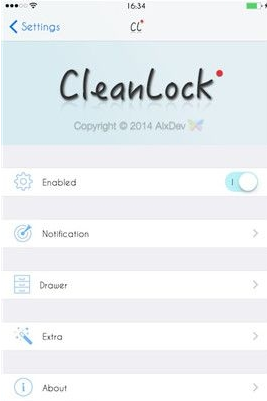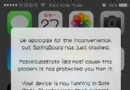iPhone4S Wifi設置教程
編輯:蘋果刷機越獄教程
iPhone4S Wifi設置教程!iPhone4S wifi設置方法。只要你打開iPhone4S wifi搜索的你要用的網絡名稱。輸入相應的密碼就可以上網了。但是要是趕上是靜態IP的話,就要麻煩點了。這個需要設置一下連接IP才可以。
基礎知識
WiFi是無線上網的一種方式,iPhone支持的是802.11b/g協議,最高速率54Mbps。
WiFi接入點(AP無線路由器),是將WiFi用戶連接到Internet的一種設備,一般同時提供路由,也有些AP不提供路由,僅作為無線交換機使用,配置WiFi上網需要預先了解AP的工作方式。
一般(絕大多數)情況下,AP無線路由器自動為接入用戶分配一個IP地址,同時告知該用戶有關的網絡掩碼及默認路由,這時候需要使用iPhone的DHCP方式配置。另外一種比較少見的是AP僅僅作為一個無線交換機,在這種情況下,需要用戶手工設置IP、掩碼及路由,這時候需要使用iPhone的Static(靜態)方式配置,而設置的有關信息需要向AP提供者了解。我使用的AP就是屬於這種類型的。
AP無線路由器通常會要求接入者進行身份認證,認證有很多種類型,iPhone只支持其中3種:WEP、WPA和WPA2。有關AP的設置信息需要向該AP的提供者了解。了解了AP無線路由器的情況後,就可以開始在iPhone上配置使用該AP無線路由器了。
設置方法
1、選擇AP無線路由器
進入設置Settings->WiFi,iPhone會自動搜索區域內可見的接入點,顯示如下:
其中的每個條目表示一個接入點(一個路由器),如果接入點要求認證,會在條目上出現一個鎖標記(加入時需要輸入密碼)。
2、使用DHCP自動配置
先點擊一次需要使用的AP無線路由器,在該AP左面會出現一個勾,表示當前選中的AP,默認情況下iPhone自動選擇DHCP方式嘗試連接,如果AP要求認證,會彈出密碼輸入窗口(抱歉,我這裡沒有需要密碼的AP,所以不能截圖),輸入密碼就可以了。成功後,在屏幕的左上角出現一個符號,表示連接成功,該符號會隨信號強度變化而變化。
3、手工配置
如果AP僅僅作為交換機使用時,需要手工設置IP等信息,這時候,先點擊需要使用的AP(左面出現勾),然後點擊AP右邊的符號,會進入AP設置屏幕,由於我們需要手工設置信息,因此點擊Static靜態按鈕,出現如下屏幕:
在這個屏幕就可以手工設置連接的每一個選項,比如下面就是設置IP地址的屏幕。設置好相關的信息後點擊WiFi Networks(Wi-Fi網絡)按鈕生效。
4、設置隱藏的AP
有些AP無線路由器可能不允許被搜索,這時候可以手工設置。點擊搜索到路由器列表下面的Others“其他”,出現如下屏幕:
在Name名稱輸入AP無線路由器的准確名稱,然後點擊Security安全性,出現認證屏幕
選擇指定的認證方式,然後按照需要輸入認證信息,完成後點擊Other Networks按鈕回到WiFi菜單就設置好了。
5、設置Proxy(代理服務器)
國內用戶可能會感覺到有些國外網站訪問不了,這時候可以設置代理服務器。在AP設置屏幕的最下面有HTTP Proxy(HTTP代理)設置參數,Off表示關閉,Manual表示手動設置,Auto標志自動設置。這裡只講一下手工設置(自動設置一般只有在局域網才能見到,如果要配置,請問局域網管理員)。點擊“手動”,出現如下屏幕:
按照要求填入代理服務器的信息
基本信息
Server 服務器 = 服務器域名或者IP
Port端口 = 服務端口
一般情況下填入以上信息就可以使用代理了(首先要確保代理可用)
高級信息(不常用)
部分代理服務器要求身份認證,這時候需要打開身份認證:
Authentication On = 打開認證
Username = 認證用戶名
Password = 認證密碼
設置好後按iPhone4S WiFi網絡生效,現在iPhone4S就可以用Wifi網絡了!
基礎知識
WiFi是無線上網的一種方式,iPhone支持的是802.11b/g協議,最高速率54Mbps。
WiFi接入點(AP無線路由器),是將WiFi用戶連接到Internet的一種設備,一般同時提供路由,也有些AP不提供路由,僅作為無線交換機使用,配置WiFi上網需要預先了解AP的工作方式。
一般(絕大多數)情況下,AP無線路由器自動為接入用戶分配一個IP地址,同時告知該用戶有關的網絡掩碼及默認路由,這時候需要使用iPhone的DHCP方式配置。另外一種比較少見的是AP僅僅作為一個無線交換機,在這種情況下,需要用戶手工設置IP、掩碼及路由,這時候需要使用iPhone的Static(靜態)方式配置,而設置的有關信息需要向AP提供者了解。我使用的AP就是屬於這種類型的。
AP無線路由器通常會要求接入者進行身份認證,認證有很多種類型,iPhone只支持其中3種:WEP、WPA和WPA2。有關AP的設置信息需要向該AP的提供者了解。了解了AP無線路由器的情況後,就可以開始在iPhone上配置使用該AP無線路由器了。
設置方法
1、選擇AP無線路由器
進入設置Settings->WiFi,iPhone會自動搜索區域內可見的接入點,顯示如下:
其中的每個條目表示一個接入點(一個路由器),如果接入點要求認證,會在條目上出現一個鎖標記(加入時需要輸入密碼)。
2、使用DHCP自動配置
先點擊一次需要使用的AP無線路由器,在該AP左面會出現一個勾,表示當前選中的AP,默認情況下iPhone自動選擇DHCP方式嘗試連接,如果AP要求認證,會彈出密碼輸入窗口(抱歉,我這裡沒有需要密碼的AP,所以不能截圖),輸入密碼就可以了。成功後,在屏幕的左上角出現一個符號,表示連接成功,該符號會隨信號強度變化而變化。
3、手工配置
如果AP僅僅作為交換機使用時,需要手工設置IP等信息,這時候,先點擊需要使用的AP(左面出現勾),然後點擊AP右邊的符號,會進入AP設置屏幕,由於我們需要手工設置信息,因此點擊Static靜態按鈕,出現如下屏幕:
在這個屏幕就可以手工設置連接的每一個選項,比如下面就是設置IP地址的屏幕。設置好相關的信息後點擊WiFi Networks(Wi-Fi網絡)按鈕生效。
4、設置隱藏的AP
有些AP無線路由器可能不允許被搜索,這時候可以手工設置。點擊搜索到路由器列表下面的Others“其他”,出現如下屏幕:
在Name名稱輸入AP無線路由器的准確名稱,然後點擊Security安全性,出現認證屏幕
選擇指定的認證方式,然後按照需要輸入認證信息,完成後點擊Other Networks按鈕回到WiFi菜單就設置好了。
5、設置Proxy(代理服務器)
國內用戶可能會感覺到有些國外網站訪問不了,這時候可以設置代理服務器。在AP設置屏幕的最下面有HTTP Proxy(HTTP代理)設置參數,Off表示關閉,Manual表示手動設置,Auto標志自動設置。這裡只講一下手工設置(自動設置一般只有在局域網才能見到,如果要配置,請問局域網管理員)。點擊“手動”,出現如下屏幕:
按照要求填入代理服務器的信息
基本信息
Server 服務器 = 服務器域名或者IP
Port端口 = 服務端口
一般情況下填入以上信息就可以使用代理了(首先要確保代理可用)
高級信息(不常用)
部分代理服務器要求身份認證,這時候需要打開身份認證:
Authentication On = 打開認證
Username = 認證用戶名
Password = 認證密碼
設置好後按iPhone4S WiFi網絡生效,現在iPhone4S就可以用Wifi網絡了!
- 上一頁:iPhone4S安裝iPa軟件教程
- 下一頁:iphone4S黑名單軟件推薦
相關文章
+- iOS獲得以後裝備型號等信息(全)包括iPhone7和iPhone7P
- xcode8提交ipa掉敗沒法構建版本成績的處理計劃
- Objective-C 代碼與Javascript 代碼互相挪用實例
- iOS開辟之UIPickerView完成城市選擇器的步調詳解
- iPhone/iPad開辟經由過程LocalNotification完成iOS准時當地推送功效
- iOS法式開辟之應用PlaceholderImageView完成優雅的圖片加載後果
- iOS Runntime 靜態添加類辦法並挪用-class_addMethod
- iOS開辟之用javascript挪用oc辦法而非url
- iOS App中挪用iPhone各類感應器的辦法總結
- 實例講授iOS中的UIPageViewController翻頁視圖掌握器
- IOS代碼筆記UIView的placeholder的後果
- iOS中應用JSPatch框架使Objective-C與JavaScript代碼交互
- iOS中治理剪切板的UIPasteboard粘貼板類用法詳解
- iOS App開辟中的UIPageControl分頁控件應用小結
- 詳解iOS App中UIPickerView轉動選擇欄的添加辦法